照片是很常见且重要的文件,如果不小心将重要的照片文件删除了该怎么办呢?在今天的文章中,小编介绍两个简单的方法,帮你轻松找回电脑、SD卡以及手机上误删除的照片。
不论是在工作还是生活中,照片都扮演着十分重要的角色,它为我们记录着各种重要的时刻。 随着科技的进步,拍照成为非常容易且有意思的事情,例如将照片分享给亲友,上传到社交平台等。每个人都会有大量的照片保存在电脑或是手机上,经常和照片打交道的用户都可能有过误删照片的经历。遇到这种情况,我们该怎么办呢?答案当然是想办法恢复照片了。
那么删除的照片可以恢复吗?可以!删除操作只是将被占用的磁盘空间标记为"空闲",并没有将数据彻底擦除。这样磁盘空间被释放,在系统可以看到空闲空间变大了,其他数据可以使用这些空间。如果文件删除后,继续存入数据,那么就有可能占用那些磁盘空间,将删除的数据覆盖掉。简单的讲,照片被误删除后直到被覆盖的这段时间内,都可以将丢失的照片恢复回来!想要恢复删除的照片,应该立刻停止一切写入操作!然后按照下面的步骤进行恢复。
提醒,在实际恢复之前,可以先查看下电脑回收站中是否有需要的文件。当我们从本地硬盘删除文件的时候,文件会被放入回收站。如果可以从回收站还原数据,那就无需再进行其他操作了。

此外,如果想要从相机SD卡恢复误删除的照片,则需要先将存储卡与电脑连接好,让电脑可以识别到。
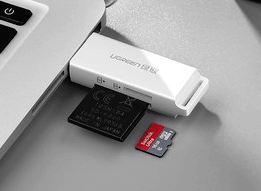
以下是使用DiskGenius数据恢复软件恢复删除照片的全过程。DiskGenius是专家级的数据恢复软件,支持照片、文档、视频、音频等各种类型数据的恢复。可以轻松应对格式化、误删除、RAW分区、分区丢失、重装系统、重新分区等原因造成的数据丢失问题。此外,DiskGenius专业版用户还可以处理一些更为复杂的数据丢失情况,例如RAID数据恢复,BitLocker数据恢复等。
步骤一: 在DiskGenius软件中找到丢失照片的分区,选中该分区然后点击"恢复文件"按钮。
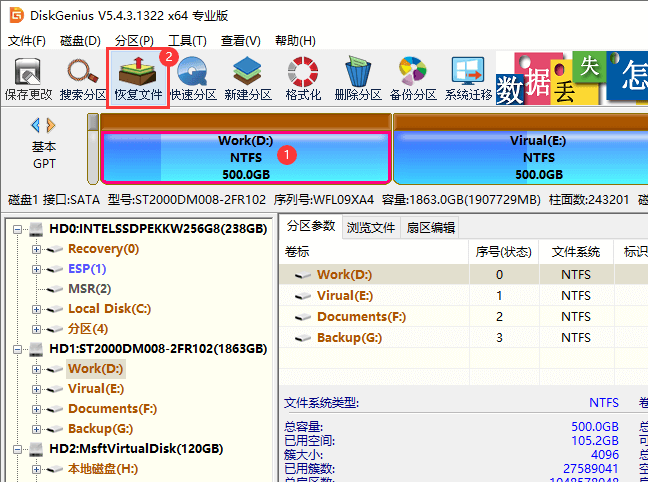
步骤二:在弹出的恢复文件窗口上直接点击"开始"按钮即可进入扫描阶段。
在此窗口上,可以看到不同的恢复选项,目的是提供不同的扫描方式。因此,没有特殊情况,建议按照软件默认设置,将其全部勾选上。
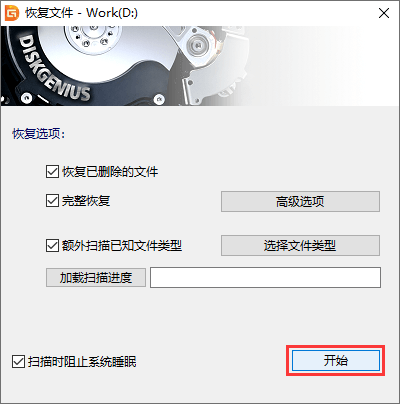
步骤三:预览丢失的照片文件。
扫描结束后,可以预览丢失的数据,这样可以判断文件是否损坏了。双击文件,即可打开下图所示的预览窗口;能够正常预览的文件才可以正常恢复,如果预览照片的时候提示损坏了,那么文件最终恢复出去也是损坏的。
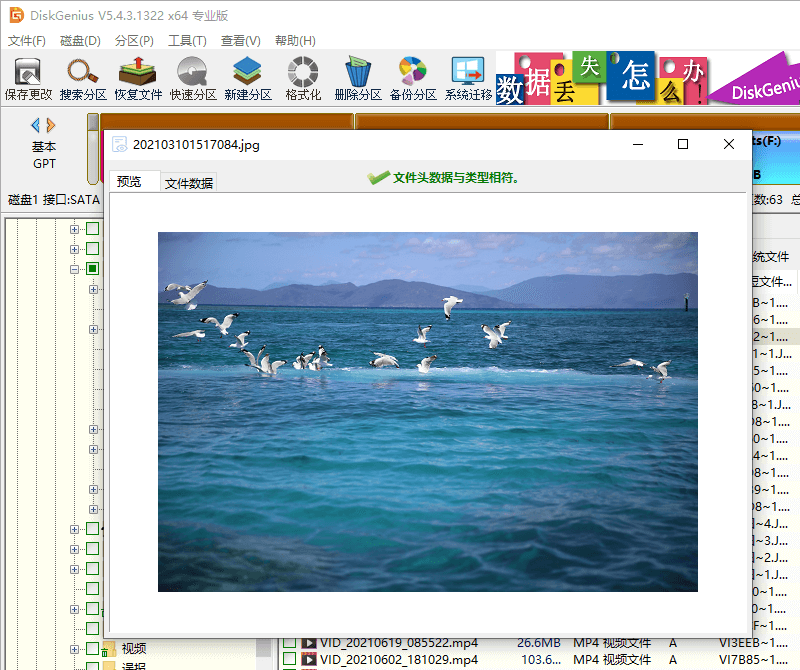
步骤四:复制文件。
在扫描结果中勾选想要恢复的照片,然后右击鼠标,选择"复制到指定文件夹"。之后,就可以自己设置目标文件夹来保存恢复的照片了。
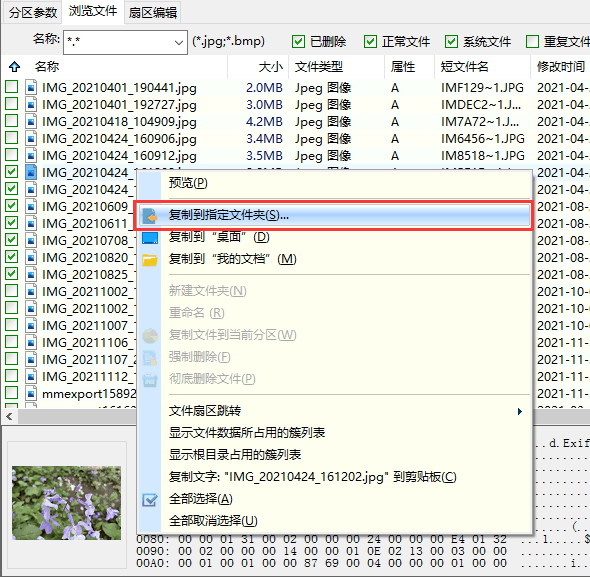
手机相册一般都提供一个文件夹,类似电脑的回收站,为用户保存最近删除的照片,保存时效为30天。删除超过30天的照片,会自动从这里清理掉。因此,在使用手机数据恢复软件之前,可以先检查下最近删除的文件夹中是否有需要的数据。找不到也不用担心,利用恢复软件也可以恢复删除的照片文件。
本教程介绍如何使用易数手机数据恢复软件找回安卓手机丢失的照片文件。如果想要恢复苹果手机误删除的照片,可以下载易数手机数据恢复软件iOS版进行恢复。
步骤一:将丢失照片的手机与电脑连接好,然后root手机,获取到root权限。
步骤二:在电脑中安装并运行手机数据恢复软件,然后选择丢失数据的存储设备,点击"下一步"按钮,开始扫描。

步骤三:预览并保存照片。
扫描完成后,可以在软件中预览数据,判断需要的照片文件是否能够正确恢复。在确定恢复结果没有问题了,可以购买并注册软件,然后把想要恢复的文件复制到电脑中。

苹果手机照片删除了,可以先尝试从备份中还原照片;如果没有备份,则可以使用数据恢复软件进行恢复:
目前市面上照片恢复软件非常多,但是软件质量参差不齐,如何判断哪个恢复软件好呢?简单的讲,选择知名品牌的明星产品,这些产品的技术和恢复质量是有保证的。然后是实际试用,通过试用不同软件来对比恢复效果,可以选出适合自己的。小编这里推荐DiskGenius数据恢复软件,恢复效果高,操作上也很简单。
恢复的照片打不开,可能的原因有:照片已经损坏了,例如数据丢失后产生了写入操作,将丢失的数据破坏了;也有可能是恢复方法不对。遇到这种情况的时候,请及时与DiskGenius技术团队联系,可以帮助分析原因和制定解决方案。
如何恢复删除的照片文件?以上就是最为常用的恢复方法了。希望通过上述方法,可以帮助你从各种设备上找回删除的照片、视频、音频、文档等数据。最后,小编提醒各位,重要文件要及时进行备份,可以免去诸多数据丢失的烦恼。
